
メインの母艦が変更になってしばらく経ちますが、重い腰を上げ、スクリーンショット撮影の為に再導入しました
以前導入したときはパッケージのダウンロードが後からあって面倒だと感じていたんですが、そんなことはなかった
1.
Android SDK | Android Developers
http://developer.android.com/sdk/
からSDKをダウンロード(Download the SDK)
terms and conditionsに同意して、32-bit, 64-bitから選択
adt-bundle-<os_platform>.zip
現在だと
adt-bundle-windows-x86_64-20130917.zip がダウンロードされます(64-bit)
解凍後、適当なディレクトリに置く(C:直下とか)
フォルダ名は長いのでリネームすると良い(adtとか)
例 C:¥adt¥sdk
2.
環境パスの設定
スタートメニュー>コンピューター で右クリック>プロパティ
画面左の システムの詳細設定 をクリック
詳細設定タブ>環境変数
システム環境変数(S)から変数 Pathを選び、編集(I)...する
変数値に
C:¥adt¥sdk¥tools;C:¥adt¥sdk¥platform-tools;
を追加
セミコロン(;)を先頭に追加するのを忘れずに(;C)
これでAndroid SDKのインストールはokですが
システム環境に
JDK 6 (JRE alone is not sufficient)
http://www.oracle.com/technetwork/java/javase/downloads/index.html
が必要です
(現在はJDK 7)
これもダウンロードしてインストールしておきます
スクリーンショットの撮り方も書いておくと
1.
Android本体のUSBデバッグを有効化しておきます
2.
本体とPCをUSB接続、SDKの¥tools¥ddms.batを実行
(C:¥adt¥sdk¥tools¥ddms.bat)
デバイスが認識されない場合は別途端末ドライバのインストールが必要です
3.
Name欄に表示されているデバイス名をダブルクリック
4.
メニューのDevice>Screen Captureを選択















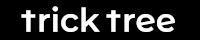

0 comments:
コメントを投稿
スパム対策の為コメントをオフにしています。
Disqusは利用出来ます。
注: コメントを投稿できるのは、このブログのメンバーだけです。